Comment changer l'image de profil dans Outlook
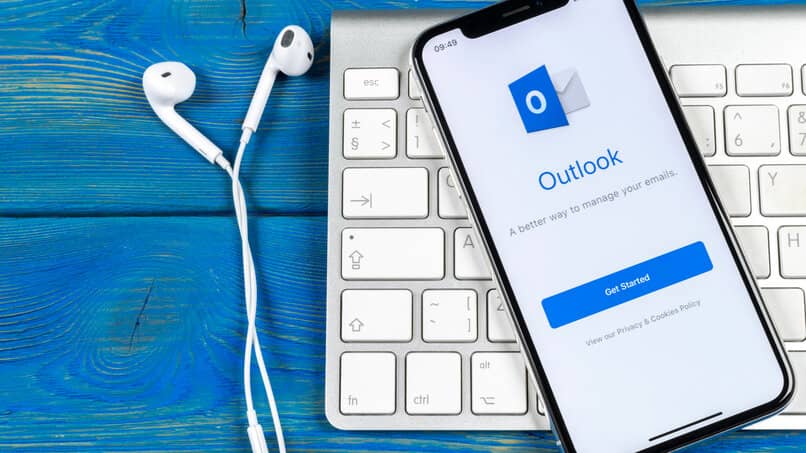
Parmi les options avec lesquelles vous pouvez personnaliser votre profil de messagerie Outlook est de placer l'image de votre choix, de cette façon les gens pourront vous identifier beaucoup plus rapidement et vous imprimerez un peu de votre style à l'application.
Il est important de noter que les procédures que nous vous présentons immédiatement sont valables pour les versions de Microsoft Outlook , si vous souhaitez effectuer ce même changement dans gmail , rappelez-vous que les procédures et le design ne sont pas les mêmes.
Quelle est la procédure pour changer ma photo de profil dans Outlook ?
Fondamentalement, la procédure est la même quel que soit l'appareil à partir duquel vous travaillez sur le programme, que nous présentons ci-dessous.
Depuis le serveur Web
Localisez-vous sur l'écran principal de l'application, dans la partie supérieure droite , il y a un bouton circulaire qui contient les initiales de votre nom et prénom. Clique dessus. Immédiatement, un petit menu apparaîtra sur le côté droit de l'écran appelé "Mon compte" qui contient, la circonférence indiquée ci-dessus, mais un peu plus grand ainsi que 3 liens appelés "Mon profil", "Mon compte" et "Fermer la session" sélectionnez l'appelé "Mon profil".
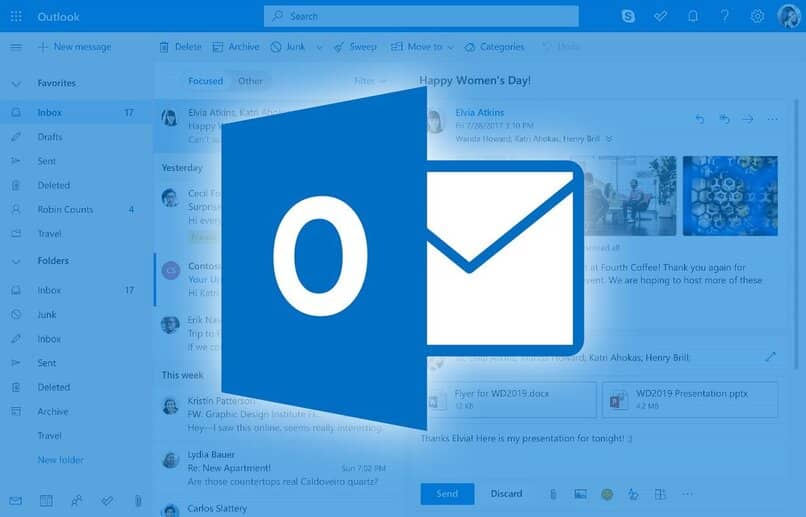
Maintenant , les options de votre profil Outlook apparaissent sur l'écran de votre PC , telles que : nom, date de naissance, adresse email Outlook, pays, langue, entre autres.
Sur le côté gauche, il y a une circonférence, qui contient en interne un pictogramme d'une personne, en dessous de la circonférence, nous pouvons voir un lien appelé "Ajouter une image", cliquez dessus et un écran apparaîtra avec la même circonférence et dans la partie inférieure deux boutons rectangulaires, choisissez le bouton qui dit "Ajouter une image". Vous remarquerez qu'il passe du gris au bleu lorsque vous le sélectionnez.
Immédiatement, une fenêtre apparaît avec le système de fichiers de votre ordinateur, dans laquelle vous pouvez rechercher l'image que vous souhaitez placer. Sélectionnez l'image de votre choix et cliquez sur "accepter". L'image apparaîtra, vous verrez que l'image a deux couches, une sombre (qui ne sera pas visible) et une zone circulaire non ombrée (zone de l'image visible), vous pouvez ajuster la taille de la circonférence, ceci afin que vous choisissiez quelle partie de votre photo vous voulez montrer.
Sous l'image, vous verrez un bouton rectangulaire appelé "Enregistrer", cliquez dessus, après avoir déterminé quelles zones de votre photo apparaîtront sur votre profil. Et voilà, vous avez réussi à changer l'image de votre profil Outlook.
Depuis l'application mobile
Vous avez sûrement déjà téléchargé l'application mobile Outlook et de la même manière vous souhaitez modifier l'image de votre compte car nous devons vous informer que malgré le fait qu'il s'agisse d'une version qui dispose apparemment de toutes les options de configuration, afin de modifier l'image que vous avez d'accéder à votre compte depuis l'application web car depuis la version Android cette action ne peut pas être exécutée. Alors, accédez à la version Web et suivez les instructions que nous vous avons présentées précédemment.
Depuis Mac
Si, en revanche, vous êtes un utilisateur Mac, nous vous suggérons de suivre ces instructions pour réussir à modifier votre photo de profil dans Outlook. Ouvrez le navigateur et allez sur la page Microsoft Outlook et démarrez votre session une fois que vous êtes dans la boîte de réception, procédez comme indiqué ci-dessus dans la section serveur web et vous pourrez modifier l'image de votre profil Outlook avec succès.
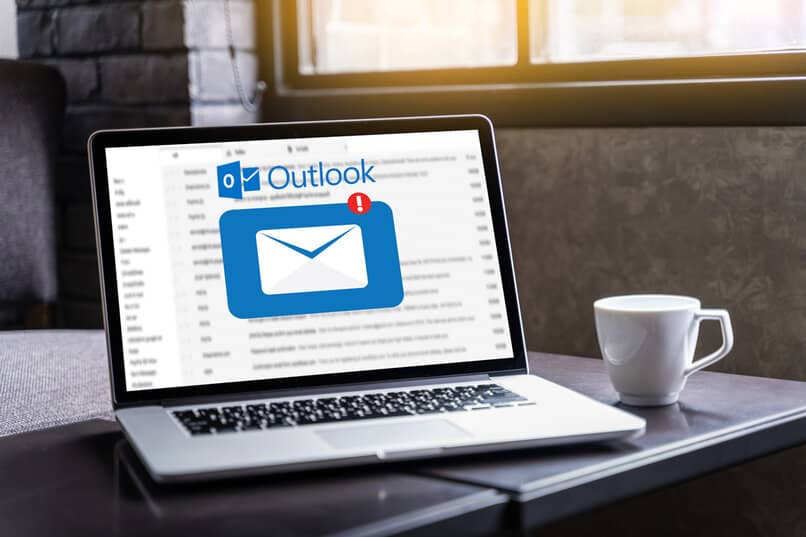
Considérations finales lors de la modification de votre image de messagerie Outlook
N'oubliez pas que l'image du compte de messagerie sera votre lettre de motivation, vous devez donc prendre en considération le but pour lequel vous avez créé ce compte. Si vous l'avez fait pour le travail, les loisirs, les problèmes académiques, etc., afin que la photo s'adapte à ce que vous souhaitez transmettre à vos interlocuteurs. Cela laisse beaucoup à désirer si vous mettez une photo sur la plage dans un compte de messagerie dans lequel vous devrez communiquer avec les clients et les fournisseurs.
Gardez à l'esprit que vous devez vous assurer que l'image a une taille adéquate, si la photo est très grande et/ou petite, elle ne sera pas belle et il sera plus difficile pour vos contacts de l'associer à vous, les dimensions et l'ajustement de l'image est similaire à la procédure effectuée dans WhatsApp , alors assurez-vous que la photo est de taille moyenne et qu'elle peut être associée immédiatement à votre personne.

Laisser un commentaire